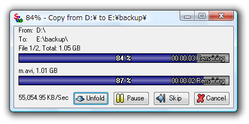ファイルのコピー&ペースト を高速化!「Supercopier」。
Supercopier
ファイルのコピー&ペースト処理を、高速化してくれるソフト。
Windows 標準のファイルコピー処理を、高速な方法で行われるコピー処理に置き換えてくれます。
コピー処理のために確保するメモリの量を調整する機能や、コピー処理を一時的に中断する機能... なども付いています。
「Supercopier」は、シンプルなファイル高速コピーツールです。
Windows 標準のコピペ処理を、「Supercopier」によるコピぺ処理に置き換えることで、ファイルのコピー処理を高速に行えるようにします。
使用にあたり、特別な操作や設定は一切不要で、基本的にソフト本体を起動させておくだけで使えるようになっています。
一方、動作の設定をカスタマイズすることも可能になっていて、処理時に確保するバッファ※1 の量 や、処理時に表示されるプログレスバーの配色 等を変更することもできるようになっています。
1
コピー処理のために確保するメモリの量のこと。
「Supercopier」では、デフォルトで65536 バイトをバッファとして確保する。
使い方は以下の通り。
- 「SuperCopier2.exe」を実行します。
- あとは、普通にファイルをコピー&ペースト するだけでOK。
自動的に「Supercopier」が立ち上がり、ファイルのコピー&ペースト処理を行ってくれます。
この時、「Pause」ボタンを押すことで、コピー処理を一時中断させることもできます。
また、「Unfold」ボタンを押すと、コピーするファイルのリストを表示させることもできます。
(複数のファイルをコピー対象としている場合)
尚、コピー先に同名のファイルがあった場合、「The following file already exists」というダイアログが表示されます。
ファイルを(新しい方のファイルで)上書きする場合は「Overwrite」を、新しい方のファイルをリネームすることで上書きを回避する場合は「Rename」を、ファイルをコピーしない場合は「Skip」ボタンを押します。
通常はこれだけでOK ですが、必要に応じて設定をカスタマイズすることもできたりします。
-
設定画面の表示
- タスクトレイアイコンを右クリック →「Configuration」を選択します。
- 「Supercopier」をスタートアップアイテムとして登録するには、メニューの「Startup」を開き、右側の「Start when windows starts」にチェックを入れておきます。
- タスクトレイ上に「Supercopier」のアイコンを表示させたくない場合は、「User interface」を開き、「Show SuperCopier icon in system tray」のチェックを外しておきます。
また、画面下部の「Progress bars」という欄で,プログレスバーの配色を変更できるようにもなっています※2。
2 Foreground colors = 前景色
Background colors = 背景色
(Edge = 縁の色 | Middle = 中央の色)
Text colors = 文字色
(Text = 文字色 | Outline = 枠の色)
Border colors = ボーダーの色 - デフォルトでは、コピー or 移動 されたファイルの属性やセキュリティは、解除されるようになっています。
(ファイル移動の場合、属性だけは保持される)
もしこの設定を変更したい場合は、メニューの「Copies & moves behavior」を開き、「Attributes & security」欄でそれぞれの設定を変更しておきます※3。
1 属性を保持させる場合は「Attributes」を、セキュリティを継承させる場合は「Security」にチェックを入れる。
「When a file or folder is copied, copy」は “ ファイルコピー時 ” を意味し、「When a file or folder is moved, copy」は “ ファイル移動時 ” を意味している。
確保するバッファの量を変更 - コピー処理のために確保するメモリの量を変更したい場合は、「Advanced」を開き、中段の「Copy buffer size」欄でバッファの量を変更しておきます。
Supercopier を、Windows 起動時に自動実行
タスクトレイアイコンの表示&プログレスバーの配色変更
属性やセキュリティの継承
| Supercopier TOPへ |
おすすめフリーソフト
スポンサードリンク